1、首先,我们打开Photoshop,点击屏幕框选的【创建】,新建空白画布。

2、下面,我们选择渐变工具,给画布添加一个蓝白渐变效果,模拟天空的样子。

3、下面,我们新建空白图层,点击菜单栏的【滤镜】——【渲染】——【分层云彩】。

4、重复执行一次分层云彩滤镜,我们按ctrl+l调出【色阶】面板,如下图所示,调整色阶滑块,使色彩对比更明显。
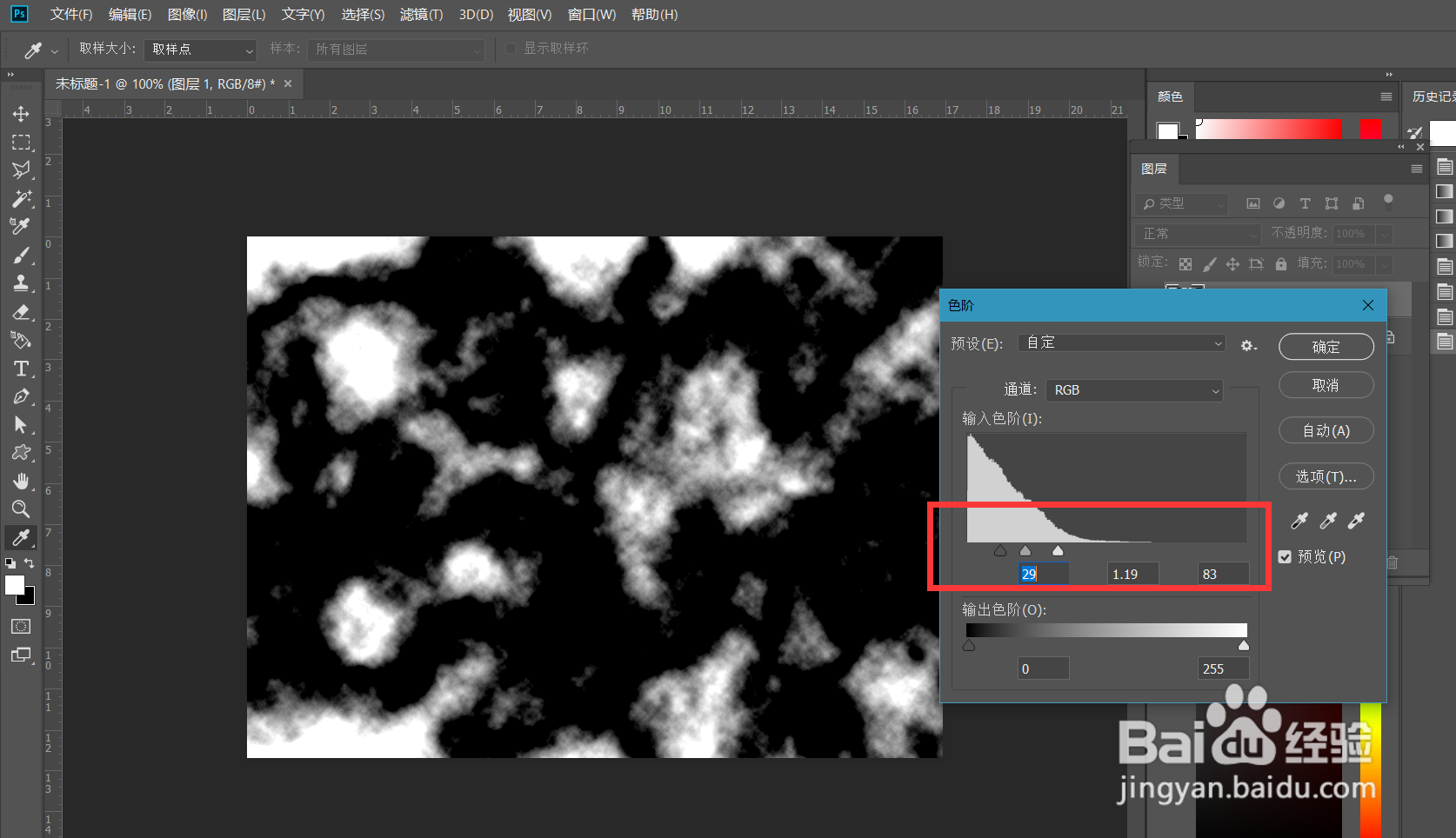
5、下面,我们按ctrl+j翱务校肢复制云彩图层,然后点击菜单栏的【滤镜】——【风格化】——【凸出】,执行2个像素的【凸出】滤镜效果。
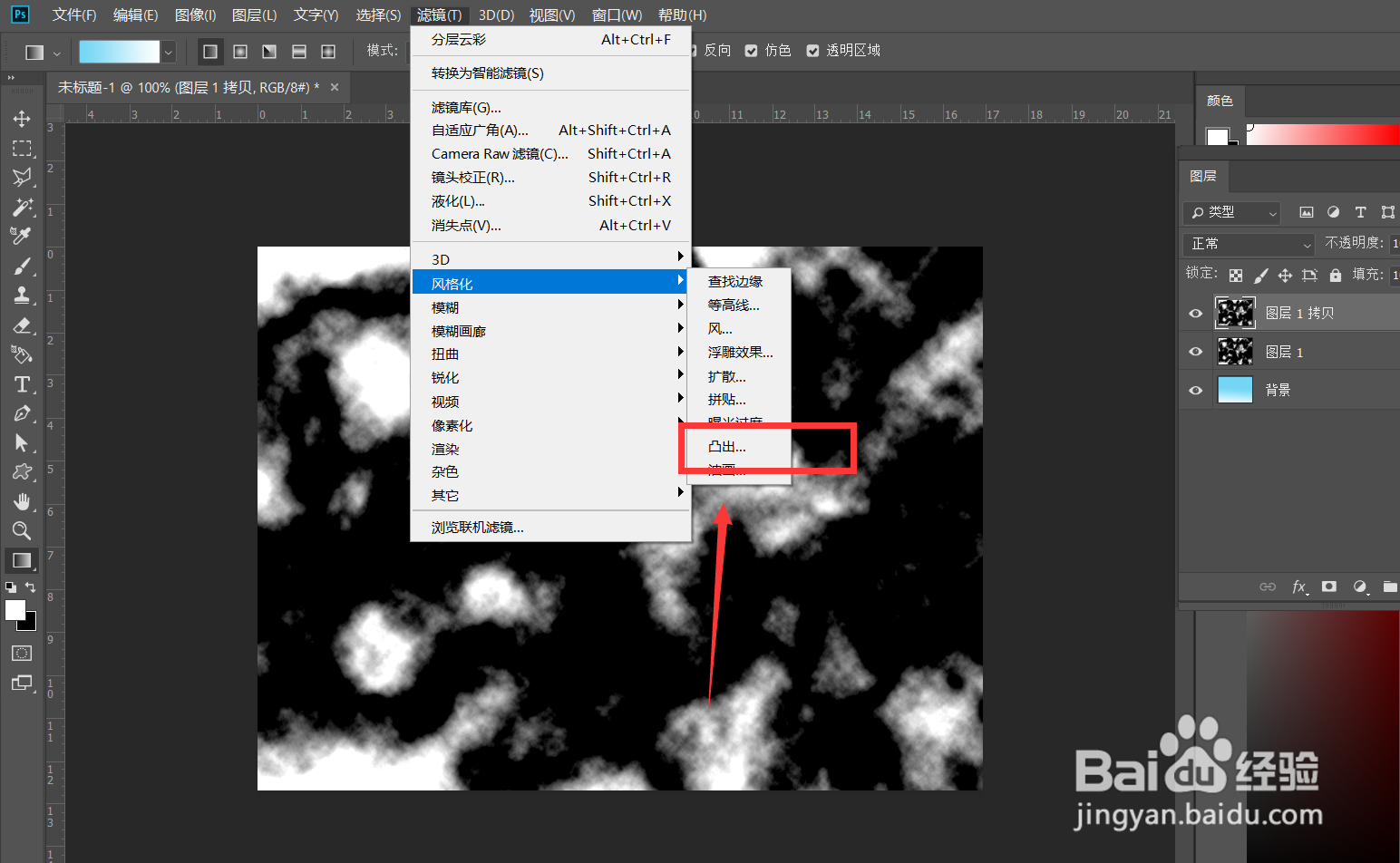
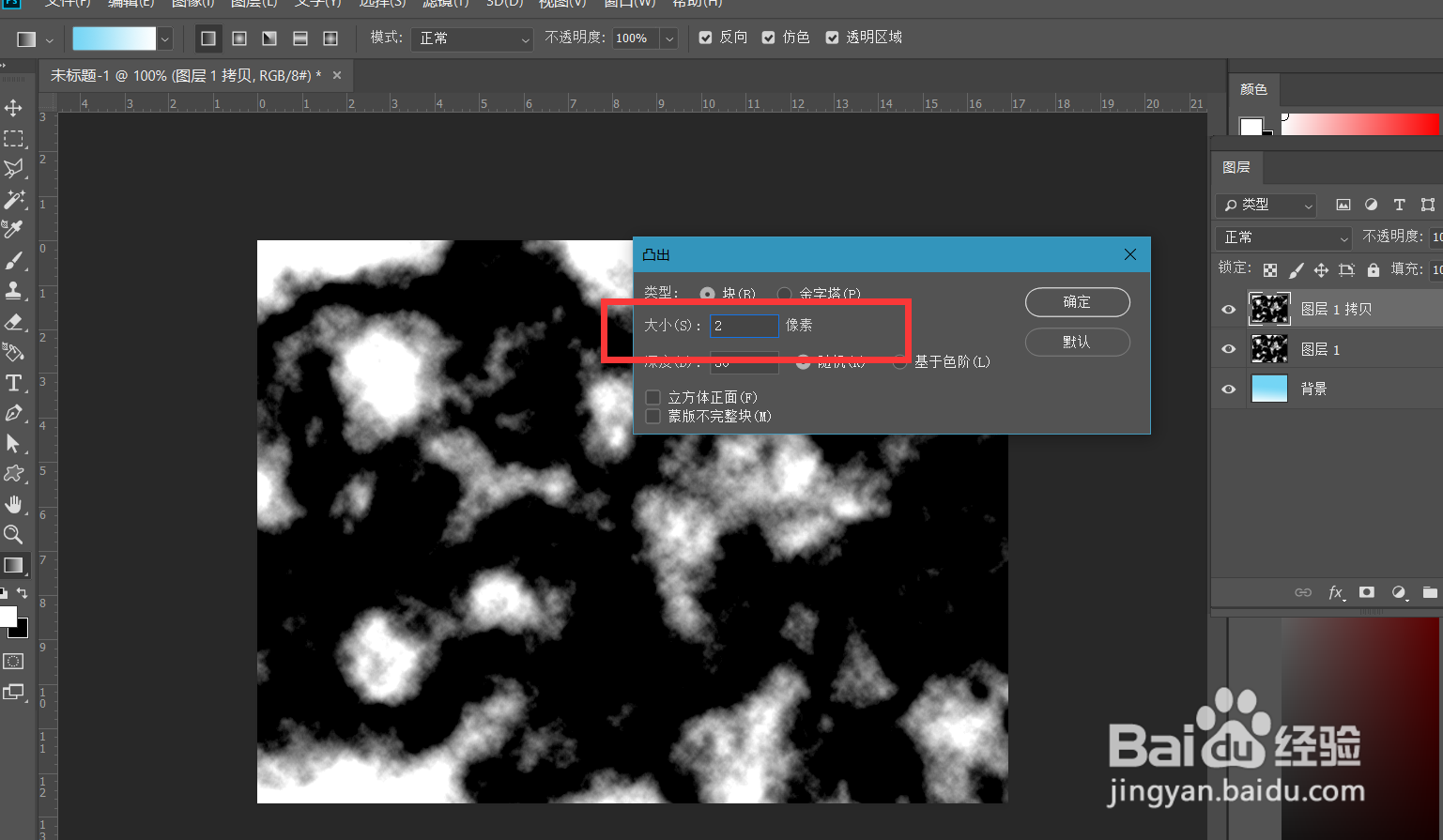
6、下面,我们调整图层混合模式为【滤色】,两个云彩图层都要调整为【滤色】。

7、接下来,我们再对顶端的图层执行【滤镜】——【模糊】——【高斯模糊】,参数如下图所示。


8、最后,我们来看一下云朵的最终效果吧,大家不妨也来试一试。

